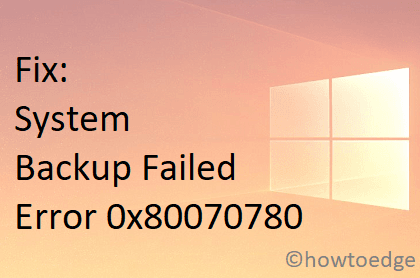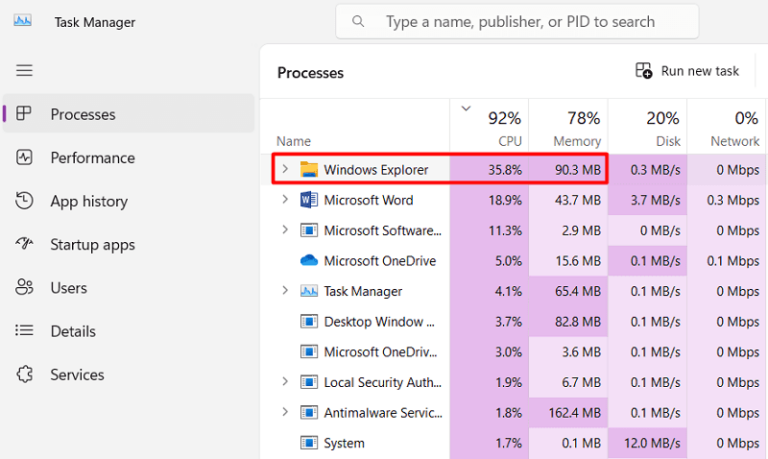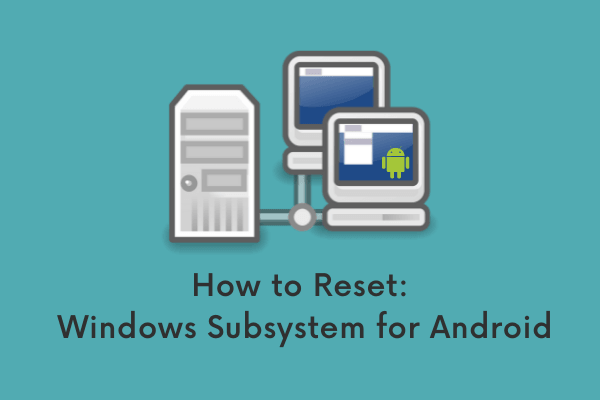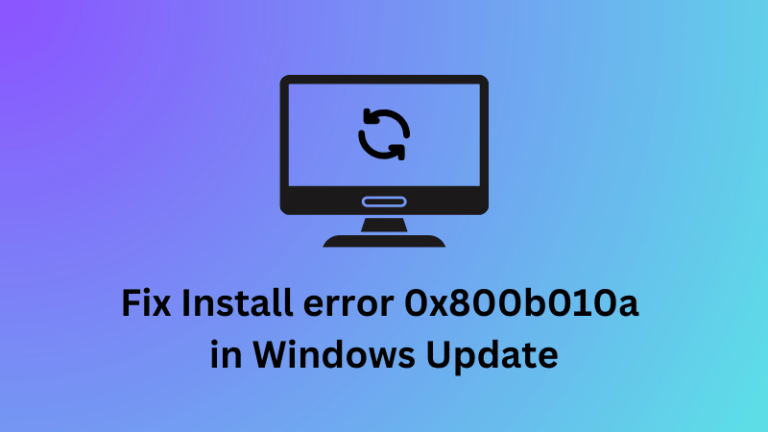Как установить или удалить приложение Microsoft Paint в Windows 10
Microsoft Paint – важное приложение в Windows 10, которое можно использовать в качестве классического редактора 2D-графики. Это приложение уже довольно давно работает в ОС Windows, работает и продолжает работать. В целом, пользователи любят редактировать изображения с помощью этого приложения, а также создавать скриншоты нескольких текущих задач на экране рабочего стола. Можно открывать и сохранять файлы в форматах растровых изображений JPEG, PNG, GIF, TIFF и Windows. Сегодня в этом посте мы подробно обсудим, как установить и удалить приложение Microsoft Paint в Windows 10.
Хотя компания представила расширенную версию этого приложения под названием «Paint 3D», они никогда не отказывались от его классической версии. Однако команда решила сделать это приложение с функциями по запросу после выпуска версии Windows 10 20H1. Это означает, что теперь вы можете удалить или продолжить использование этого программного обеспечения в настройках дополнительных функций. Давайте рассмотрим шаги по удалению или установке приложения Microsoft Paint в Windows 10.
РЕКОМЕНДУЕТСЯ – Microsoft улучшает страницу дополнительных функций в Windows 10 20H1.
Установите или удалите приложение Microsoft Paint в Windows 10
Чтобы установить или удалить приложение Microsoft Paint на ПК с Windows 10, используйте следующие обходные пути:
Как удалить приложение Paint с помощью настроек
Вот простые шаги для удаления Microsoft Paint –
- Сначала нажмите горячую клавишу Window + I, чтобы вызвать приложение «Настройки».
- Нажмите на опцию Приложения.
- Когда откроются категории приложений, выберите Приложения и функции.
- Переместитесь к правой панели и щелкните ссылку «Дополнительные функции».

- Выберите элемент Microsoft Paint.
- На расширенной панели нажмите кнопку «Удалить».
- Наконец, перезагрузите компьютер.
- После выполнения задачи приложение MS Paint будет удалено из вашей системы.
Как установить приложение Paint с помощью настроек Windows
Вот несколько простых шагов по установке Paint с использованием настроек дополнительных функций в Windows 10:
- Откройте настройки Windows.
- Щелкните значок приложений.
- Выберите Приложения и функции.
- Нажмите на опцию «Дополнительные функции».
- Нажмите кнопку “Добавить функцию”.
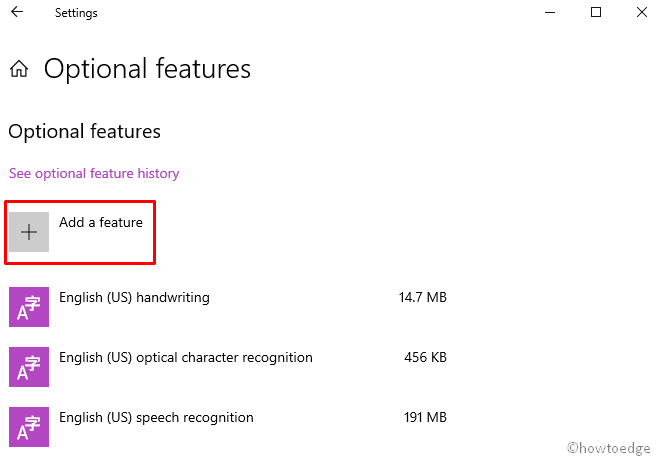
- Введите Microsoft Paint в поле поиска.
- Наконец, нажмите кнопку «Установить».
Когда вы выполните описанную выше процедуру, на ваше устройство будет установлено классическое приложение Microsoft Paint. Однако, если вы не соблюдаете параметры установки или удаления, вероятно, вы не используете версию Windows 10, которая делает Paint дополнительной функцией.